Công cụ Slicer trong Excel dùng để lọc dữ liệu nhanh chóng trong bảng dữ liệu, giúp người dùng có thể xem ngay được những nội dung được lọc là gì. Chúng ta có thể dùng Slicer cho những trường nội dung mà chúng ta muốn lọc, theo dõi chúng ngay trên màn hình để làm việc. Bài viết dưới đây sẽ hướng dẫn bạn dùng Slicer lọc dữ liệu Excel.
Bước 1:
Trước hết bạn bôi đen bảng dữ liệu muốn dùng công cụ Slicer lọc dữ liệu Excel. Sau đó nhấn vào mục Insert rồi chọn Slicer trong nhóm Filters.
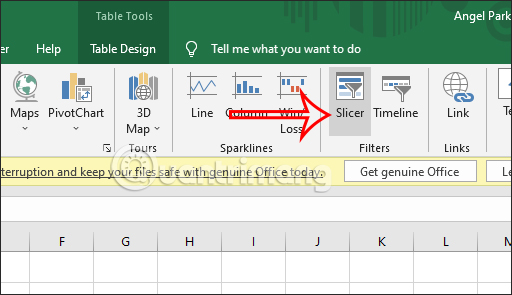
Bước 2:
Lúc này hiển thị giao diện để chúng ta nhấn chọn vào những trường nội dung muốn lọc, nhấn OK để tiếp tục.
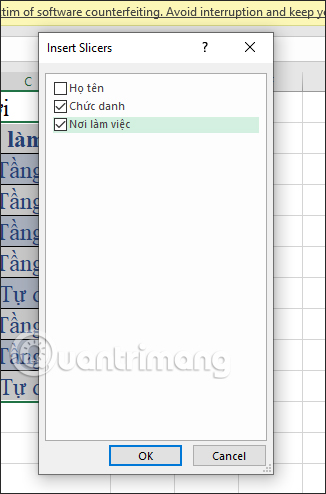
Bước 3:
Ngay lập tức trên giao diện sẽ hiển thị 2 bảng lọc dữ liệu riêng cho cho từng trường nội dung, tùy theo số lượng trường nội dung mà bạn chọn.
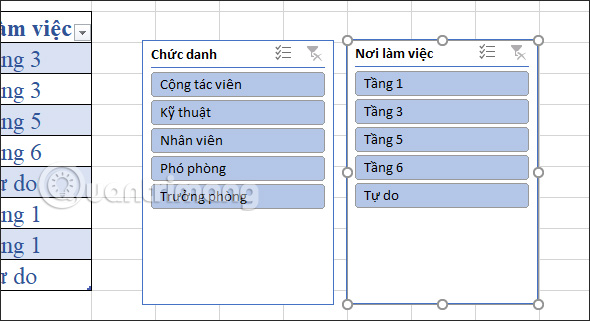
Để lọc dữ liệu, chúng ta nhấn vào nội dung muốn lọc trong từng trường nội dung. Nếu muốn sử dụng nhiều bộ lọc thì chúng ta giữ phím Ctrl (Windows) hoặc Command (Mac). Ngay sau đó bạn sẽ nhìn thấy kết quả trong bảng dữ liệu với trường nội dung mà bạn muốn lọc.
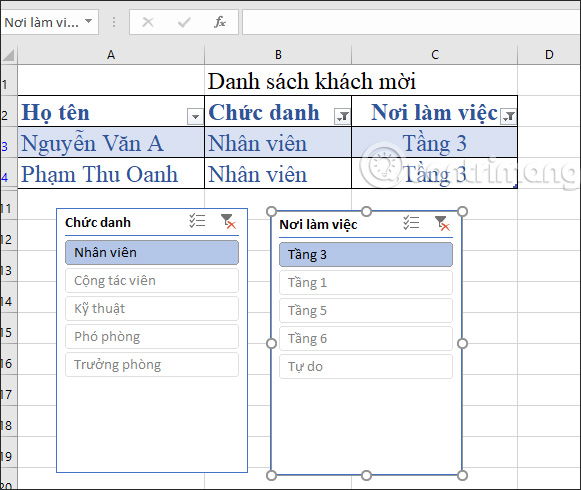
Bước 4:
Nếu bạn muốn điều chỉnh lại bảng lọc, nhấn lại vào công cụ Slicer. Ở bên dưới là các tùy chỉnh cho bảng lọc dữ liệu. Trước hết bạn có thể thay đổi màu sắc cho bảng lọc màu tại Slicer Styles.
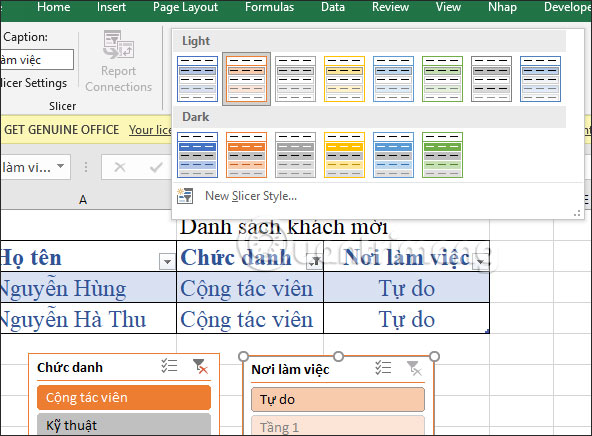
Bước 5:
Ngoài ra trong quá trình làm việc thì bạn cũng có thể thay đổi vị trí của bảng lọc, đổi kích thước của bảng bằng việc sử dụng khung viền để thay đổi lại, rất đơn giản.
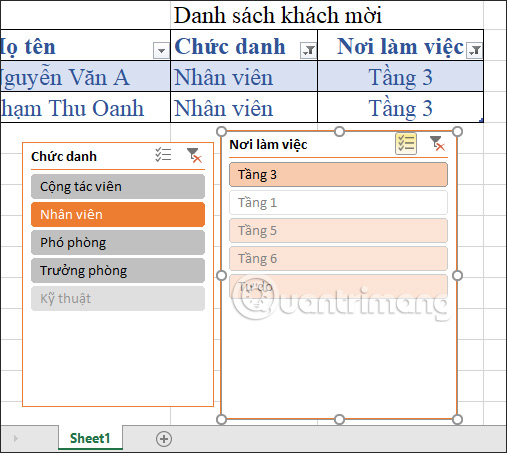
Nguồn tin: quantrimang.com
Ý kiến bạn đọc
Những tin mới hơn
Những tin cũ hơn